Mac如何查找文件?
来源:网络收集 点击: 时间:2024-02-19【导读】:
当我们下载一个文件在Mac上时,很可能不知道它存储到了哪里。想要查找文件,可以通过参考下面的方法:品牌型号:苹果MacBook Air系统版本:macOSMonterey12.6.1方法/步骤1/5分步阅读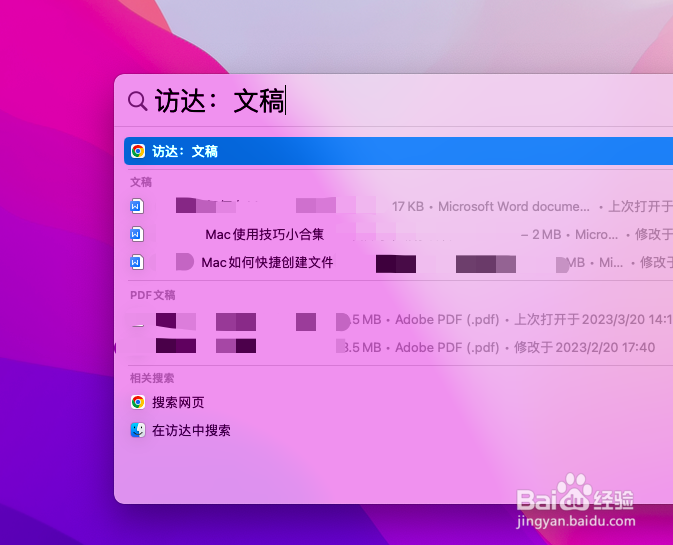 2/5
2/5 4/5
4/5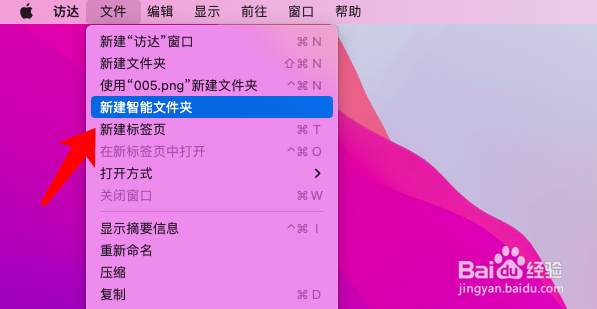 5/5
5/5 MACMAC查找文件文件查找MAC使用技巧苹果电脑
MACMAC查找文件文件查找MAC使用技巧苹果电脑
1.使用「聚焦」搜索
「聚焦」是Mac电脑内置的搜索工具,可以快速搜索文件、应用程序、电子邮件、联系人等。
使用快捷键「Command+空格」打开聚焦搜索,然后在搜索栏中输入关键字来查找文件。
可以在搜索项目的结尾添加文本 「关键词:项目类型」, 来指定搜索结果的类型。例如:访达:文稿。按住「Command+R」进入该文件所在的文件夹。
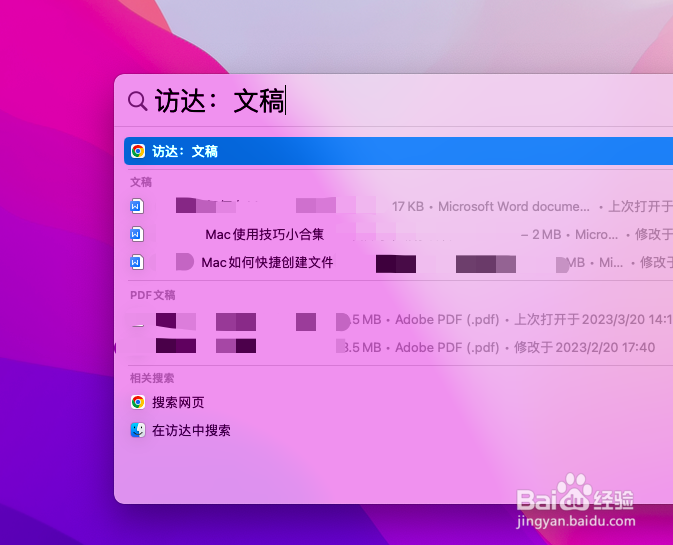 2/5
2/52.在「访达」中进行搜索
「访达」是Mac电脑的文件管理器,可以帮助我们管理和查找文件。
我们可以使用访达的搜索栏来查找特定的文件。在搜索栏中输入关键字后,「访达」会显示所有包含该关键字的文件。
3/53.使用标签和元数据
在Mac电脑中,我们可以为文件添加标签、描述和其他元数据。这些元数据可以帮助我们在文件系统中快速查找文件。
我们可以通过单击文件设置标签,然后在“标签”和“描述”字段中添加相应的信息。
 4/5
4/54.使用智能文件夹
「智能文件夹」Mac电脑的一个高级搜索功能,我们可以将特定的搜索条件保存为一个文件夹。这样,每当我们需要查找符合该条件的文件时,只需打开智能文件夹即可。要创建智能文件夹,打开「访达」,在顶部菜单栏窗口选择“文件”“新建智能文件夹”。
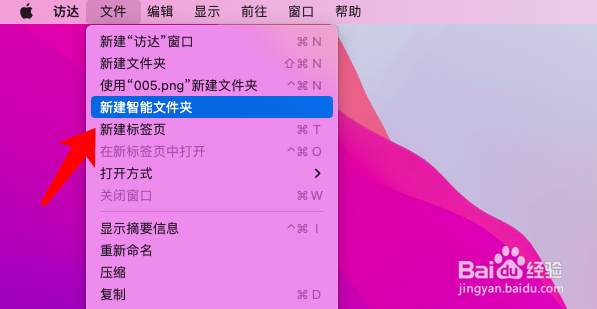 5/5
5/55.查找被隐藏的文件
如果自己隐藏了文件,搜索也无法找到,可以借助Mac右键工具,取消隐藏的项目,然后搜索查找文件。
 MACMAC查找文件文件查找MAC使用技巧苹果电脑
MACMAC查找文件文件查找MAC使用技巧苹果电脑 版权声明:
1、本文系转载,版权归原作者所有,旨在传递信息,不代表看本站的观点和立场。
2、本站仅提供信息发布平台,不承担相关法律责任。
3、若侵犯您的版权或隐私,请联系本站管理员删除。
4、文章链接:http://www.1haoku.cn/art_82741.html
上一篇:去印度参加婚礼怎么穿
下一篇:天命奇御始作俑者的主线任务怎么完成
 订阅
订阅